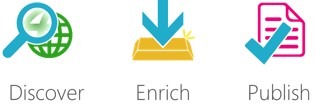Power Query, das Self-Service ETL Tool für Excel hat im Preview Release für Power BI on Office 365 Kollaborationsfunktionen dazu bekommen, die eine der Kernfunktionen des Power Query Ansatzes untersützen: Publish & Share

Die neuen Funktionen ermöglichen es, Queries welche ich in Power Query erstellt habe, über SharePoint Online meinen Kollegen zur Verfügung zu stellen.
Dabei ist das Szenario wirklich einfach:
Eine Abfrage die der Benutzer mit Power Query erstellt hat, kann er über den Share Button unter dem Ribbon QUERY an die Power BI Cloud Umgebung senden.
Bevor der Benutzer das tun kann, muss er sich am Office 365 Portal anmelden.

Es ist wichtig, das dies kein Windows Account, sonder der Microsoft Online Account sein muß, sofern ein keine Federation zwischen der Lokalen Domain und Office 365 gibt (bei mir in der Preview nicht am Start).
Nach der Authorisierung kann der Benutzer einfach auf “SHARE” drücken und die Daten werden auf den SharePoint deployed.

Power BI fragt im Deployment einige Meta und Security Daten ab:
Hierbei kann man dem Dataset einen Namen geben, eine Beschreibung, es werden die Datenquellen gezeigt und eine Warnung für lokale Daten ausgegeben. Ein wichtiges Feature sind die Sharing Settings, denn hier kann der Benutzer entscheiden, ob die Query für ihn persönlich, für das Unternehmen oder für eine spezielle Security Group zur Verfügung gestellt wird. Via Documentation URL kann man auch noch auf ein Wiki oder eine weitere Dokumentation verweisen lassen.
Im Search Tab findet man dann die erstellten Searches und kann entsprechend filtern bzw. nach verschiedenen Parametern wie User (from), Datenquellen oder auch Spalten suchen.
Nachdem die Query in Power BI veröffentlich wurde, steht sie dem Benutzer und der von ihm definierten Nutzergruppe zur Verfügung. Man erkennt die lokalen Daten am entsprechenden User sowie dem speziellen Symbol:

Die Metadaten die der Benutzer während des Speicherns eingegeben hat, sowie Beispieldaten der Query erscheinen wie bei Power Query üblich per Mouse Over.
Data Steward Funktionen:
Mit der Office 365 Version von Power Query wird eine weitere Preview Funktion in Power BI freigeschaltet: “Daten verwalten”. Diese Funktion steht im Power BI Portal zur Verfügung. Es ist ein erster Ansatz und verwendet Konzepte, die unter dem Namen “Data Hub” in der Entwicklung waren. Hier kommt die Rollen des “Data Stewards” in Aktion. Die Idee ist, das eine zentrale Rolle im Unternehmen oder der Fachabteilung sich um die Qualität und Governance von Daten kümmert. Sie kontrolliert die Nutzung im Power BI Portal mit Hilfe eines (zur Zeit) einfachen Dashboards:
Das Nutzungverhalten der Benutzer der Datenquelle kann somit getrackt werden und wie auch schon im Management Dashboard für PowerPivot, hat der Data Steward so die Möglichkeit unternehmenskritische Abfragen zu erkennen und eventuell auf eine skalierbareres System zu heben.
Die aktuellen Funktionen dieses Portals sind zur Zeit noch ziemlich einfach, jedoch ist es ein guter Indikator, wo die Reise in Sachen Power BI hingehen wird. Als Data Quality Menschen hätten Tillmann und ich noch eine Menge Ideen, das Portal professionell zu machen, aber der erste Wurf sieht schon interessant aus. ![]()